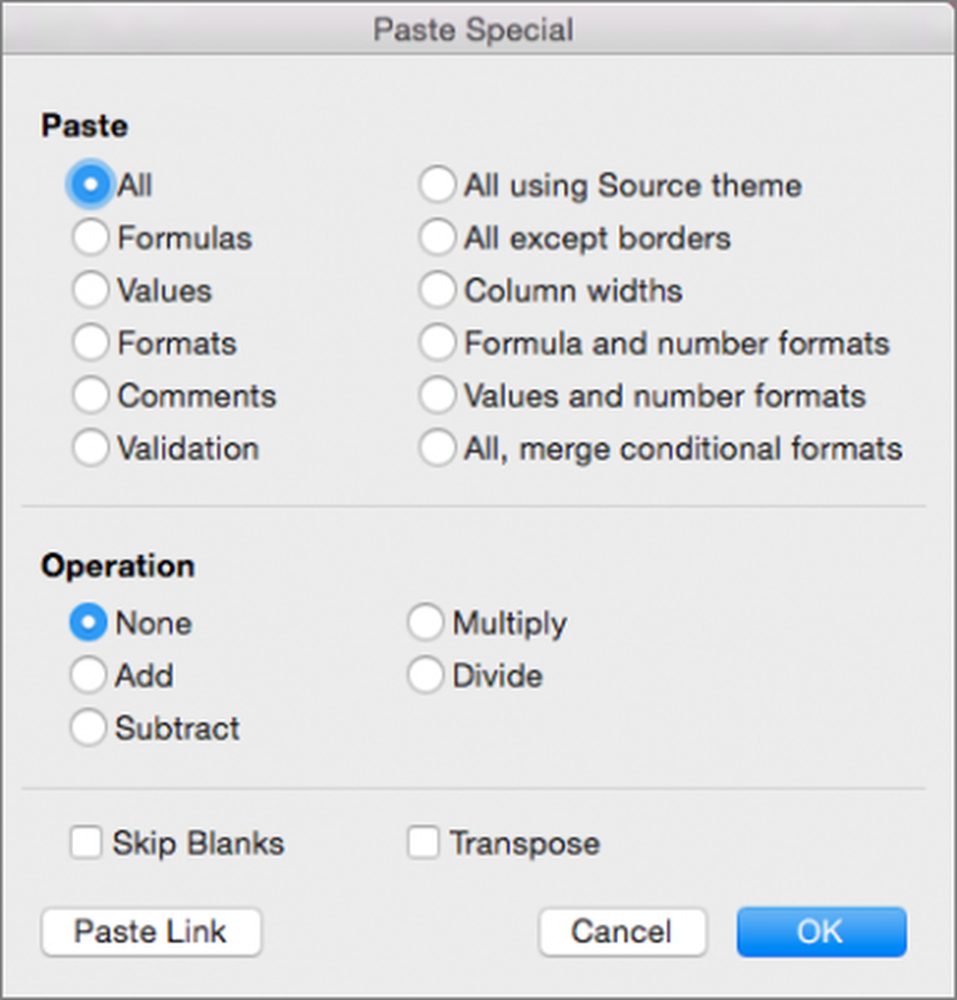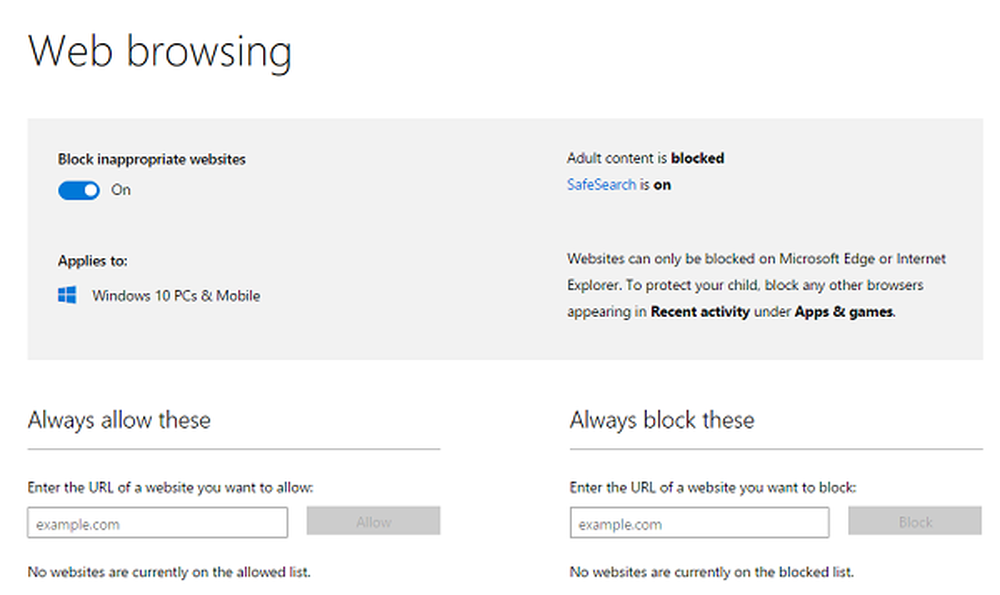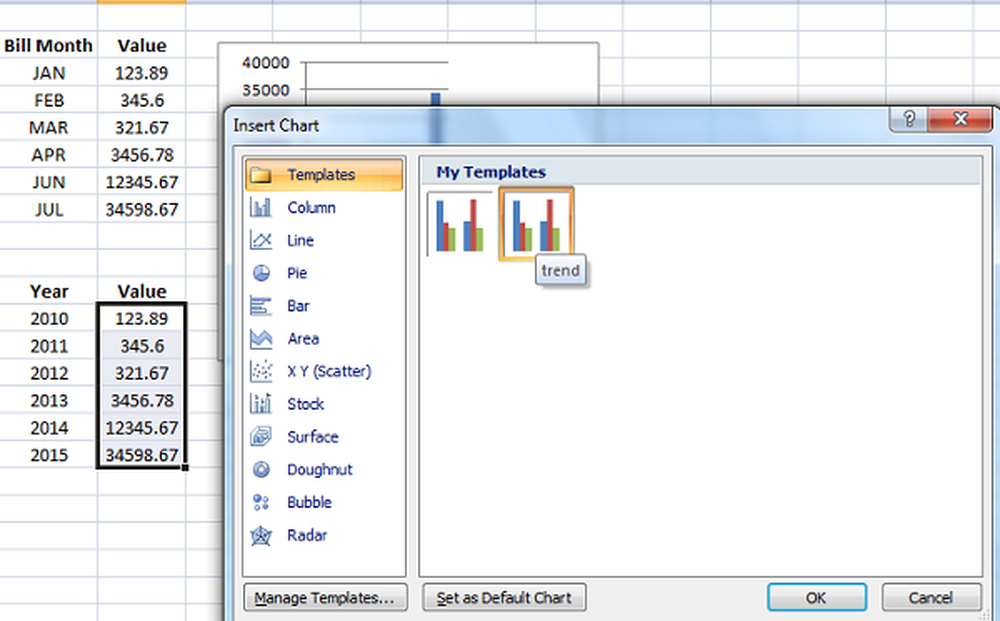Microsoft Excel VLOOKUP cambierà la tua vita
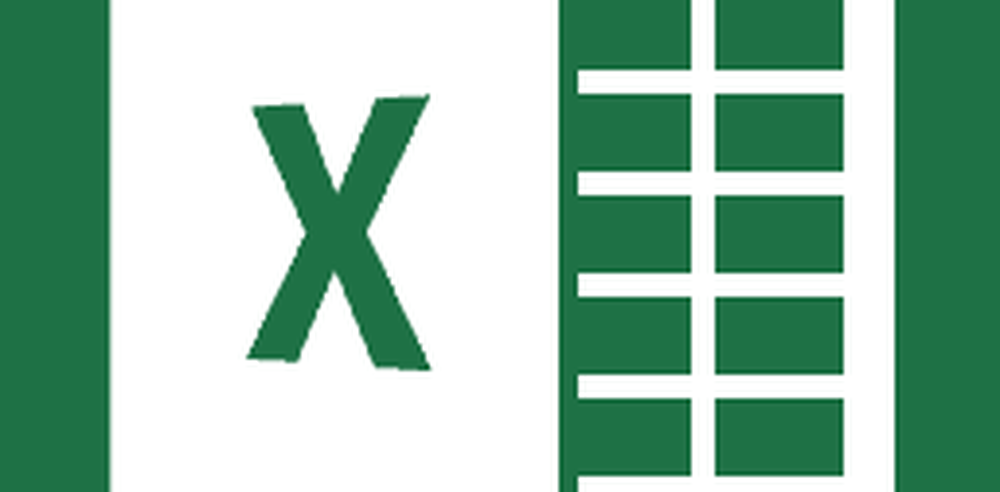

Se lavori in un ufficio facendo numeri minacciosi su enormi quantità di dati, il più grande segreto del successo sta diventando esperto in Excel e non dirlo a nessuno.
È quello che faccio.
Qualcuno si avvicina alla mia scrivania e dice: "Ehi, scusa se ti faccio questo, ma potresti passare attraverso 2.000 file di dati scarsamente formattati e dirmi quali sono stati requisiti ma non spediti? So che è poco preavviso, ma potresti farlo entro venerdì? "
Mi comporto come se fosse un dolore enorme, poi mi lancio su una formula di Excel che lo fa in cinque minuti entro lunedì pomeriggio, quindi suona Tetris fino a venerdì.
Ok, non lo faccio davvero Ma in tutta serietà, usare Excel per eseguire attività dettagliate con i dati è assolutamente essenziale per il mio lavoro diurno. Facendo le cose manualmente, mi ci sarebbero voluti otto anni e i miei occhi si sarebbero velati e avrei commesso degli errori. Excel mi consente di fare le cose più velocemente e con maggiore precisione.
In quella nota, se potessi prendere solo una funzione di Excel per il ballo di fine anno, sarebbe VLOOKUP. Non avevo mai sentito parlare di VLOOKUP fino a quando non ho avuto un paio di anni di esperienza di Excel sotto la mia cintura. Vorrei davvero che avrei imparato ad usarlo prima.
Che cosa fa VLOOKUP è piuttosto semplice. Ma usato in modo creativo, o in combinazione con altre funzioni o formule, VLOOKUP è un concentrato di potere. Lasciatemi spiegare.
Se hai un enorme foglio di calcolo esistente, VLOOKUP assume un valore noto, come un numero di parte, e trova un valore sconosciuto per te, come il prezzo.

VLOOKUP ha quattro argomenti:
CERCA.VERT (lookup_value, table_array, col_index_num, [range_lookup])
- valore di ricerca: Questo è il valore che si desidera cercare in CERCA
- matrice di tabella: Qui è dove vuoi CERCA.VERT per controllare i tuoi dati
- col_index_num: Questa è la colonna in cui si trovano i dati che si desidera recuperare.
- range_lookup: Impostato su true per consentire corrispondenze approssimative. Ad esempio, se stai cercando 90 e non c'è 90, ti darà il risultato per il prossimo numero più vicino che esiste: 83. Di solito lo lascio falso, quindi ottengo una corrispondenza esatta.

Quindi, per cercare un codice è un po 'come questo:
Me: "Ehi, CERCA CERCA!"
VLOOKUP: "Sì, Jack?"
Me: "Voglio il prezzo di un codice articolo."
VLOOKUP: "Ok, qual è il codice?" [valore di ricerca]
Me: "B002."
VLOOKUP: "Ok, dov'è il dato?" [matrice di tabella]
Me: "Colonne da A a C."
VLOOKUP: "Va bene, contando da sinistra, in quale colonna è il prezzo?" [Col_index_num]
Me: "3rd colonna."
VLOOKUP: "E vuoi una corrispondenza esatta del codice prodotto o è approssimativa?" [Range_lookup]
Me: "Una corrispondenza esatta".
VLOOKUP: "Ok, sono $ 2,00".
Me: "Bello. Puoi farlo di nuovo per questo elenco di 100 numeri di parte in questo ordine? "
VLOOKUP: "Sì, dammi un secondo ... fatto."
Me: "Sei il migliore. Vuoi andare a prendere un hamburger qualche volta? "
VLOOKUP: "Mi piacerebbe."
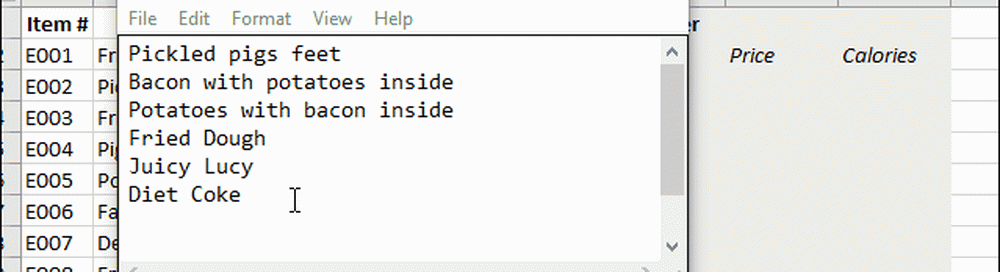
Quindi, questo è sufficiente per iniziare su VLOOKUP. Una volta capito, inizierai a usarlo tutto il tempo.
Consiglio vivamente di stampare questo pratico foglio di riferimento che Microsoft ha messo insieme per gli appassionati di VLOOKUP. L'immagine nella parte superiore di questo post proviene dal PDF di aggiornamento. Clicca qui per scaricare il PDF. Ha una descrizione di tutti gli argomenti e alcuni esempi.
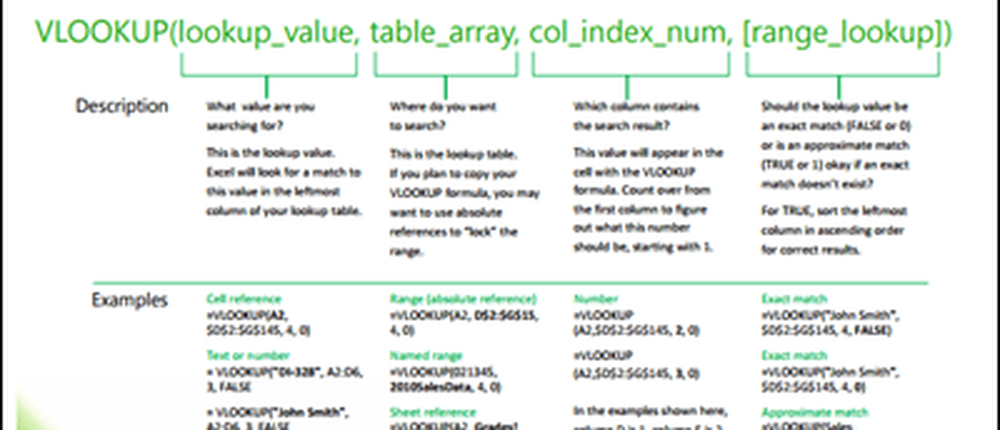
Dopo aver usato VLOOKUP per un po ', fammi sapere come ti piace nei commenti. Mi piacerebbe vedere le formule con cui ti trovi utilizzando VLOOKUP.